Atualizado em February 2025: Pare de receber mensagens de erro que tornam seu sistema mais lento, utilizando nossa ferramenta de otimização. Faça o download agora neste link aqui.
- Faça o download e instale a ferramenta de reparo aqui..
- Deixe o software escanear seu computador.
- A ferramenta irá então reparar seu computador.
Quick Parts
é uma característica útil em
Microsoft Word
que pode ser usado para criar pedaços de conteúdo, incluindo AutoText e colá-los diretamente em mensagens de e-mail do
Microsoft Outlook
. O recurso é essencialmente projetado para funcionar em ambos, assinaturas de e-mail e modelos do Microsoft Office. Se você acha que o recurso tem imensa aplicação em seu trabalho diário e gostaria de estender sua funcionalidade para o Outlook 2016, aqui está como você pode fazê-lo.
Tabela de Conteúdos
Criar peças rápidas no Word & Outlook
Atualizado: fevereiro 2025.
Recomendamos que você tente usar esta nova ferramenta. Ele corrige uma ampla gama de erros do computador, bem como proteger contra coisas como perda de arquivos, malware, falhas de hardware e otimiza o seu PC para o máximo desempenho. Ele corrigiu o nosso PC mais rápido do que fazer isso manualmente:
- Etapa 1: download da ferramenta do reparo & do optimizer do PC (Windows 10, 8, 7, XP, Vista - certificado ouro de Microsoft).
- Etapa 2: Clique em Iniciar Scan para encontrar problemas no registro do Windows que possam estar causando problemas no PC.
- Clique em Reparar tudo para corrigir todos os problemas
A opção Peças rápidas é visível na guia ‘Inserir’ na barra da fita do Word.
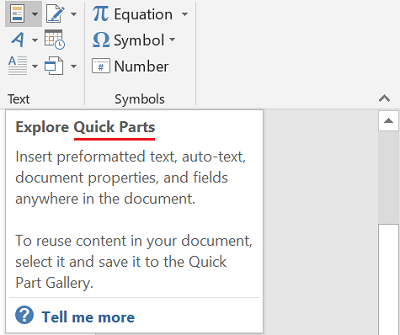
Para usá-lo no Microsoft Outlook, abra o aplicativo e crie uma nova mensagem. Este é o método mais fácil disponível para ativar ou criar rapidamente Partes Rápidas para o Outlook. Aqui, você adiciona algumas linhas de texto que gostaria de usar como modelo. Uma vez terminado, siga os passos abaixo.
Selecione as linhas inteiras do texto e clique na guia Inserir
.
Em seguida, escolha Quick Parts e selecione a opção que diz ‘
Salvar Seleção na Galeria de Peças Rápidas
“Arkansas”.

A ação quando confirmada abrirá o
Criar novo bloco de construção
como visto na captura de tela abaixo.
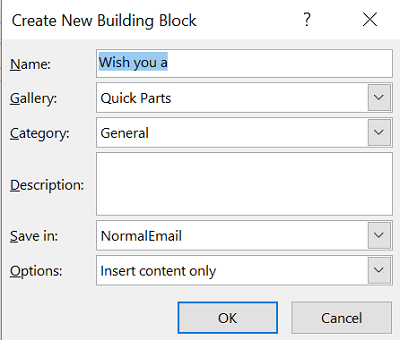
Preencha todos os detalhes necessários, e está feito!
Agora, para usar o mesmo e poupar tempo e esforços enquanto escreve um e-mail no Microsoft Outlook, crie uma nova mensagem de e-mail e coloque o cursor onde quiser inserir as ‘Partes Rápidas’ que acabou de criar.
Depois disso, vá até a guia Inserir na faixa de opções, clique em Peças rápidas e selecione a miniatura que corresponde à entrada que você adicionou. Como alternativa, você pode pesquisar a mesma entrada digitando as iniciais da entrada.
Da mesma forma, para eliminar a entrada da lista, marcar a entrada e clicar em Eliminar. Quando for solicitado com uma mensagem de aviso, ignore-a e clique em Sim. Você deve saber que o bloco de construção que você excluir não estará mais disponível nas galerias, mas seu conteúdo pode ainda aparecer.
Espero que ache este tutorial útil.
RECOMENDADO: Clique aqui para solucionar erros do Windows e otimizar o desempenho do sistema
Eduardo se autodenomina um fã apaixonado do Windows 10 que adora resolver problemas do Windows mais do que qualquer outra coisa e escrever sobre sistemas MS normalmente.
